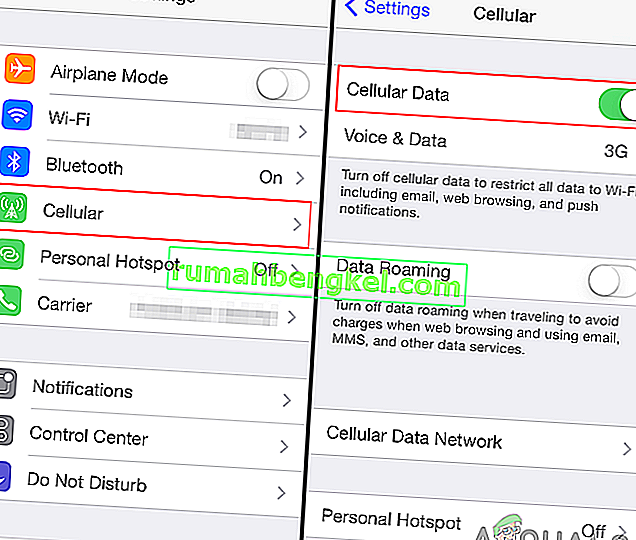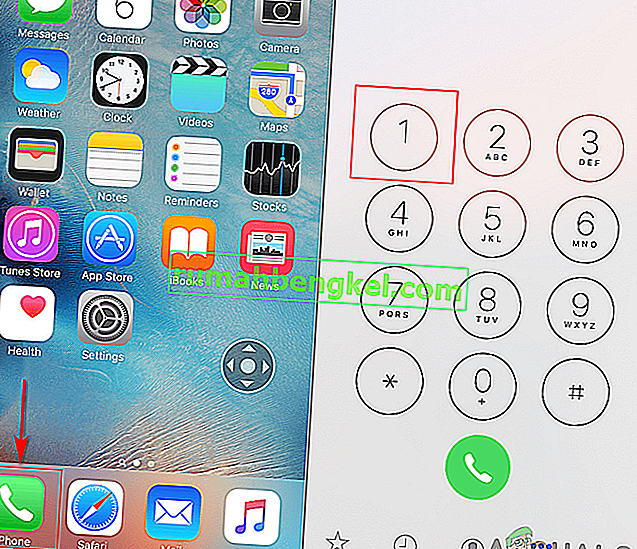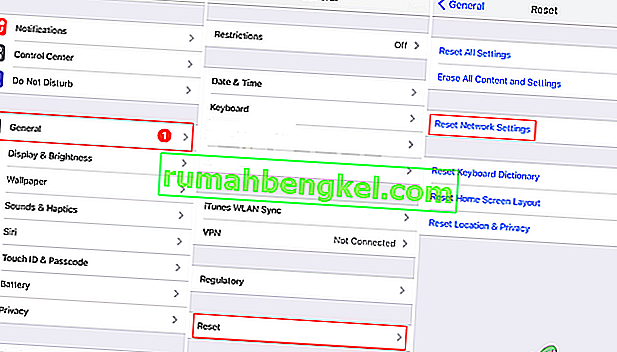כמה משתמשים מקבלים את השגיאה " com.apple.mobilphone שגיאה 1035 " בתא הקולי החזותי שלהם בכל פעם שהם מנסים לעדכן או להגדיר את ברכות הדואר הקולי החזותי שלהם. הודעה קולית חזותית מאפשרת לך להציג את הודעת הדואר הקולי שלך שאתה מקבל. ברכה לתא קולי היא המסר שהמתקשרים ישמעו לפני שמציעים להם אפשרות להשאיר לכם הודעה. עם זאת, שגיאה זו תמנע ממשתמשים להגדיר את ברכותיהם. הודעת השגיאה המלאה תהיה " לא ניתן היה להשלים את הפעולה (com.apple.mobilphone שגיאה 1035) ".

מה גורם לבעיה 'שגיאת com.apple.mobilphone 1035'?
הצלחנו לגלות כמה מהגורמים השכיחים ביותר שיגרמו לנושא מסוים זה. עשינו זאת על ידי בחינת דוחות משתמשים שונים ואסטרטגיות התיקון בהן השתמשו כדי לפתור את הבעיה. הנה רשימה קצרה עם תרחישים נפוצים שיש להם סיכוי להפעיל הודעת שגיאה מסוימת זו:
- הגדרות הרשת תקופות - במקרים מסוימים, בעיה זו מתרחשת בגלל הגדרות הרשת בטלפון שלך, שאינן מאפשרות לתא הקולי שלך לעבוד כראוי. מספר משתמשים שנקלעו למצב דומה דיווחו כי הצליחו לפתור את הבעיה על ידי איפוס הגדרות הרשת.
- שימוש ב- WiFi דרך נתונים סלולריים - כפי שמתברר, בעיה זו עלולה להתרחש גם אם המכשיר בו אתה מנסה להשתמש בתא הקולי; משתמש בחיבור WiFi. אם תרחיש זה ישים, תוכל לפתור את הבעיה על ידי כיבוי ה- WiFi ושימוש בנתונים סלולריים.
- דואר קולי לא הוגדר - מקרה פוטנציאלי נוסף בו שגיאה זו מתרחשת הוא כאשר לא הגדרת את הדואר הקולי באמצעות שיטת הספק. זה חל גם על מי שאינו מסוגל להגדיר דואר קולי דרך הגדרות הטלפון.
- שירות הסלולר התקלה - לפעמים, הקישוריות למוביל שלך יכולה להיות תקלה בגלל כמה סיבות שונות. רוב המשתמשים הצליחו לפתור זאת על ידי ניתוק הטלפון שלהם מכל שירות הסלולר הזמין באמצעות מצב טיסה.
מאמר זה יעזור לך בשיטות שונות לפתור את " com.apple.mobilephone שגיאה 1035 ". נתחיל מהשיטה הנפוצה והפשוטה ביותר לשיטה המפורטת.
שיטה 1: הפעלת מצב טיסה
לרוב שגיאה זו נגרמת על ידי קישוריות הטלפון שלך לרשת סלולרית או חיבור WiFi. הדרך הקלה ביותר לפתור בעיה זו היא על ידי הפעלת מצב טיסה למצב מופעל . במסך הראשי של הטלפון תוכלו להחליף את סרגל ההודעות ולהקיש על האפשרות מצב טיסה . ברגע שהוא מופעל, כל הקישוריות לטלפון שלך תנותק. אתה יכול לחכות 30 שניות ואז להפעיל אותו מחדש OFFבאמצעות אותה שיטה. אפשרות זו יכולה להשתנות בהתאם למכשיר שבו אתה משתמש. עבור מכשירים מסוימים, עליך לעבור להגדרות או להשתמש בלחצן ההפעלה בטלפון כדי להגיע למצב טיסה. לאחר יישום שיטה זו, כעת תוכל לנסות לעדכן או להגדיר את ברכת הדואר הקולי בטלפון שלך.

שיטה 2: מעבר מ- WiFi לנתונים סלולריים
יש סיכוי אפשרי ש- WiFi שלך הוא הסיבה שאתה לא מצליח להגדיר את הברכות שלך לתא הקולי. משתמשים רבים פתרו את בעייתם על ידי שינוי הרשת שלהם מ- WiFi לנתונים סלולריים. הספק שלך מספק את הנתונים הסלולריים וזה יכול להיות בחירה טובה יותר עבור הגדרות הדואר הקולי.
- ראשית, כבה את ה- WiFi בטלפון שלך אם הוא פועל.
- עבור אל הגדרות הטלפון שלך ופתח את אפשרות הסלולר .
- כעת הקש על Toggle עבור נתונים סלולארית האופציה.
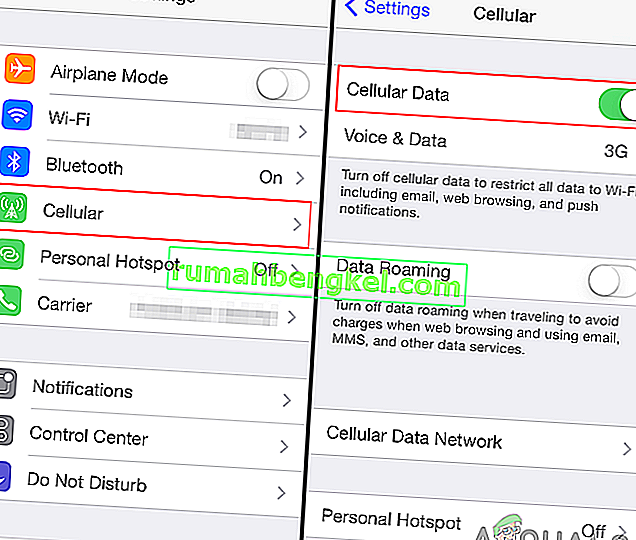
- נסה להשתמש בתא הקולי שלך ובדוק אם הבעיה עדיין קיימת.
שיטה 3: הגדר את הדואר הקולי החזותי שלך
אם אינך מצליח להגדיר את הדואר הקולי באמצעות הגדרות הטלפון, תוכל לנסות להגדיר אותו באמצעות הספק שלך. הודעה קולית קשורה למוביל שלך והכי טוב לעשות זאת בדרך זו. זה לא יכול לעבוד עבור כל סוגי הספקים. תוכל ליישם שיטה זו בקלות על ידי ביצוע השלבים הבאים:
- ראשית, עליך להפעיל OFF שלך WiFi אם היא דולקת.
- הקש על סמל הטלפון במסך הבית של ה- iPhone שלך.
- לחץ ו להחזיק 1 על לוח המקשים כדי להזין את הגדרות התא הקולי.
- הזן הנוכחי שלך סיסמה הקולית ו להגדיר תא קולי.
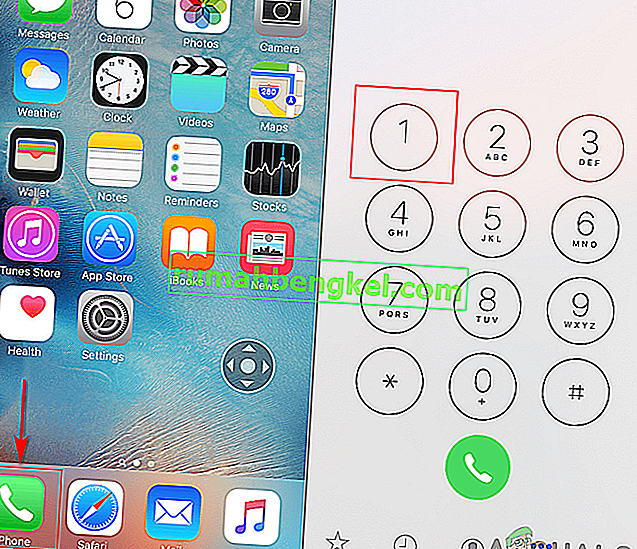
- סגר את ההתקנה והפעל מחדש את הטלפון שלך.
- עבור לתא הקולי שלך ובדוק אם אתה עדיין רואה שגיאה.
שיטה 4: אפס את הגדרות הרשת
הרשת שלך יכולה להיות האשמה שגורמת לבעיה ביישום. לפעמים הרשת עלולה לחסום את השימוש ביישומים עבור הטלפון שלך. מספר משתמשים פתרו בעיה זו על ידי איפוס הגדרות הרשת שלהם. איפוס הגדרות הרשת יחדש את כל המידע הקשור לרשת בה אתה משתמש בטלפון שלך. באפשרותך לאפס את הגדרות הרשת על ידי ביצוע השלבים הבאים:
- עבור אל הגדרות הטלפון שלך ופתח את האפשרות כללי .
- גלול מטה והקש על האפשרות איפוס .
- כעת הקש על האפשרות אפס הגדרות רשת וספק את קוד הפין לאישור.
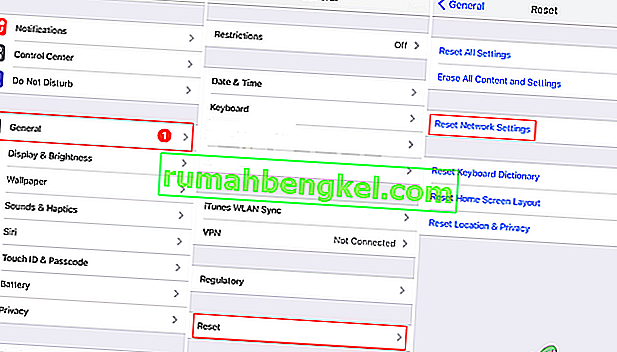
- הטלפון שלך יאתחל מחדש ולאחר מכן תוכל לנסות לעדכן או להגדיר את ברכות הדואר הקולי.